checkingmediapresence三行怎么解决 电脑开机显示checking media presence解决方案
更新时间:2023-10-25 11:43:59作者:jhuang
电脑开机时显示checking media presence的问题是许多电脑用户经常遇到的一个困扰,当我们打开电脑时,屏幕上会出现三行信息,无法正常启动。导致许多用户不懂checkingmediapresence三行怎么解决,这个问题的出现可能与硬件设备或者系统设置有关。在本文中,我们将详细介绍电脑开机显示checking media presence解决方案。
解决方法如下:
1、开机按快捷键【F2】进入bios设置界面,通过左右方向键选择“Advanced”菜单,将“SATA Operation” 硬盘模式改为“RAID”。
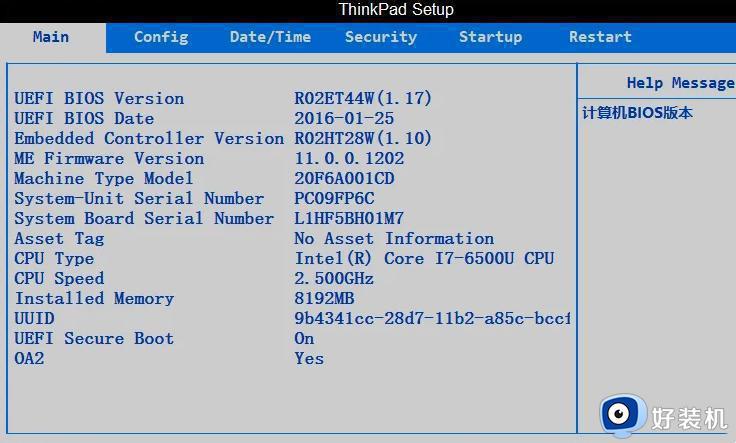
2、接着再次通过键盘左右方向键选择“Boot”菜单,开启uefi模式。即将“Load Legacy Option Rom”值改为“Disabled”,并且“Boot List Option”改为“UEFI”。
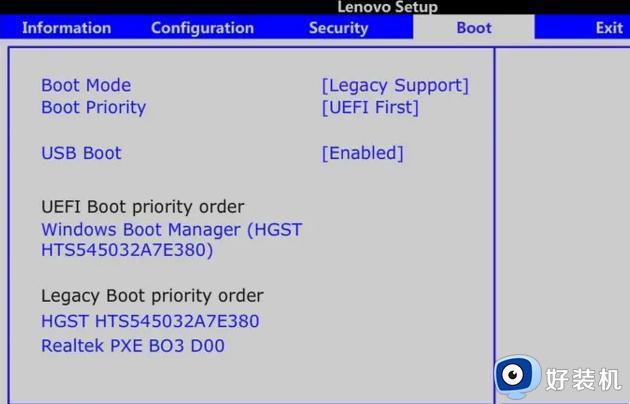
3、选择启动项目顺序(boot option priorities)。将boot option #1设置为windows boot manager。
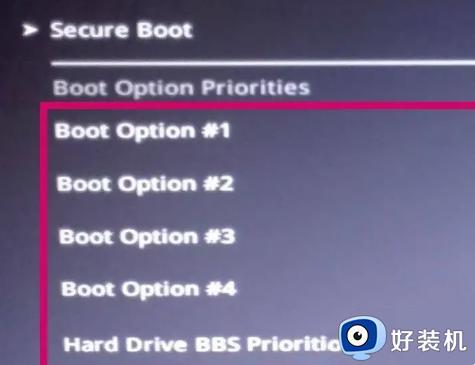
4、选择后#2#3自动变为PV4和PV6,然后F10保存ESC退出即可。
以上是关于解决电脑开机显示checking media presence的全部内容,如果还有不清楚的用户,可以参考以上小编的步骤进行操作,希望对大家有所帮助。
checkingmediapresence三行怎么解决 电脑开机显示checking media presence解决方案相关教程
- 电脑开机checking media presence的解决方法
- 开机黑屏checkingmedia怎么回事 电脑开机checkingmedia解决方法
- 正在准备windows请勿关闭计算机如何解决 正在准备windows请勿关闭计算机的三种解决方法
- 显示此windows副本不是正版怎么办 显示此windows副本不是正版的三种解决方法
- windows系统pin不可用无法开机什么原因 windows系统pin不可用无法开机的解决方案
- 电脑显示屏无信号是什么问题 电脑主机打开显示器无信号怎么解决
- 蓝屏代码0xc000021a完美解决方案 电脑蓝屏c000021a开不开机怎么解决
- 为什么windows media player不能播放mp4 mediaplayer播放不了mp4解决方法
- windows hello抱歉无法打开相机什么原因 windows hello抱歉无法打开相机三种解决方法
- 电脑开机但是显示器无信号如何解决 电脑开机时显示器无信号怎么回事
- 电脑无法播放mp4视频怎么办 电脑播放不了mp4格式视频如何解决
- 电脑文件如何彻底删除干净 电脑怎样彻底删除文件
- 电脑文件如何传到手机上面 怎么将电脑上的文件传到手机
- 电脑嗡嗡响声音很大怎么办 音箱电流声怎么消除嗡嗡声
- 电脑我的世界怎么下载?我的世界电脑版下载教程
- 电脑无法打开网页但是网络能用怎么回事 电脑有网但是打不开网页如何解决
电脑常见问题推荐
- 1 b660支持多少内存频率 b660主板支持内存频率多少
- 2 alt+tab不能直接切换怎么办 Alt+Tab不能正常切换窗口如何解决
- 3 vep格式用什么播放器 vep格式视频文件用什么软件打开
- 4 cad2022安装激活教程 cad2022如何安装并激活
- 5 电脑蓝屏无法正常启动怎么恢复?电脑蓝屏不能正常启动如何解决
- 6 nvidia geforce exerience出错怎么办 英伟达geforce experience错误代码如何解决
- 7 电脑为什么会自动安装一些垃圾软件 如何防止电脑自动安装流氓软件
- 8 creo3.0安装教程 creo3.0如何安装
- 9 cad左键选择不是矩形怎么办 CAD选择框不是矩形的解决方法
- 10 spooler服务自动关闭怎么办 Print Spooler服务总是自动停止如何处理
